EXCEL中将表格加斜线一分为二的方法:首先右击选中设置单元格格式;然后点击要输入的斜线,并输入文字;最后点击要分开的文字中间,按住【ALT+回车键】,文字就被分成两行。 本文
EXCEL中将表格加斜线一分为二的方法:首先右击选中设置单元格格式;然后点击要输入的斜线,并输入文字;最后点击要分开的文字中间,按住【ALT+回车键】,文字就被分成两行。
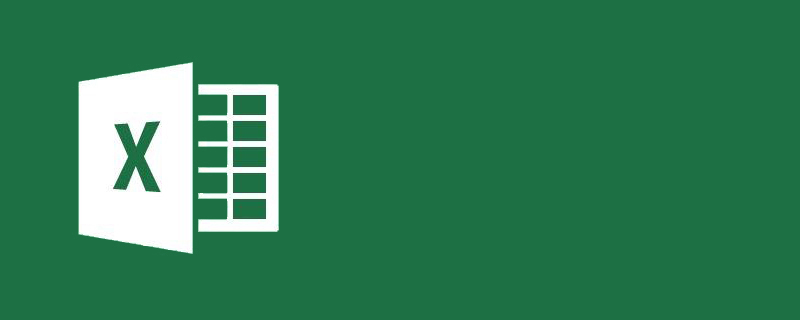
本文操作环境:Windows7系统,Microsoft Office Excel2010版本,Dell G3电脑。
EXCEL中将表格加斜线一分为二的方法:
1、首先选中我们要一分为二的单元格,右击选中设置单元格格式
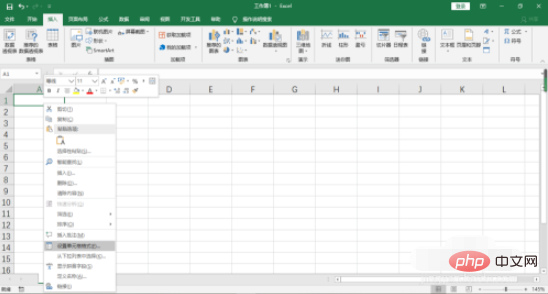
2、点击我们要输入的斜线,然后确定
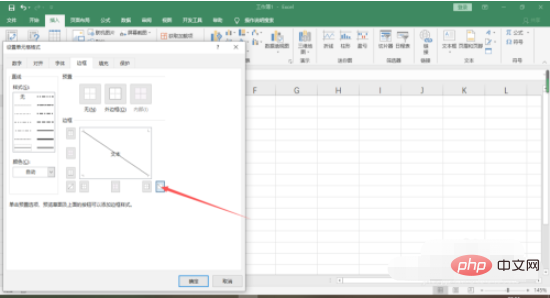
3、这样斜线就出来啦
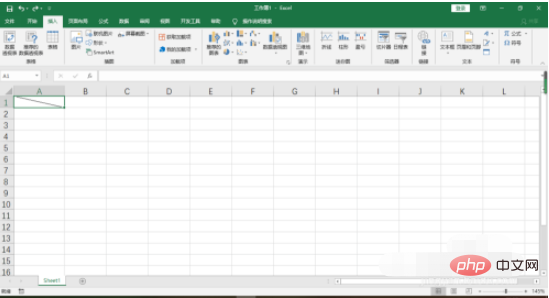
4、接着在里面输入文字,会发现文字并不会自动分开成上下两行
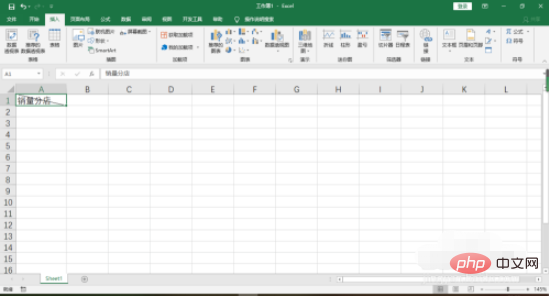
5、我们可以点击要分开的文字中间,按住ALT+回车键,文字就被分成两行啦
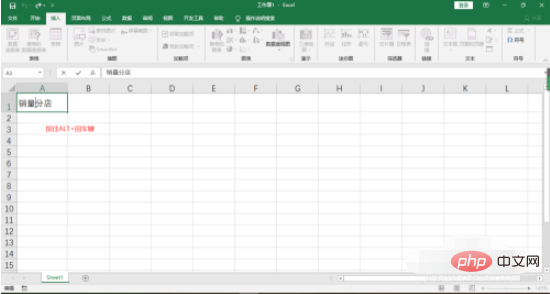
6、在销量前面用空格将文字推至右边,然后调整行高,这样表格就被一分为二,文字也输入完成啦
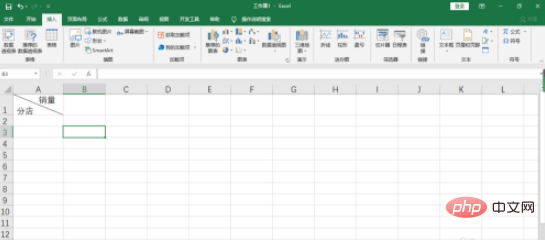
以上就是EXCEL中如何将表格加斜线一分为二的详细内容,更多请关注自由互联其它相关文章!
